工作中,你一定遇到过怎么删都删不掉的空白页,比如这种情况:
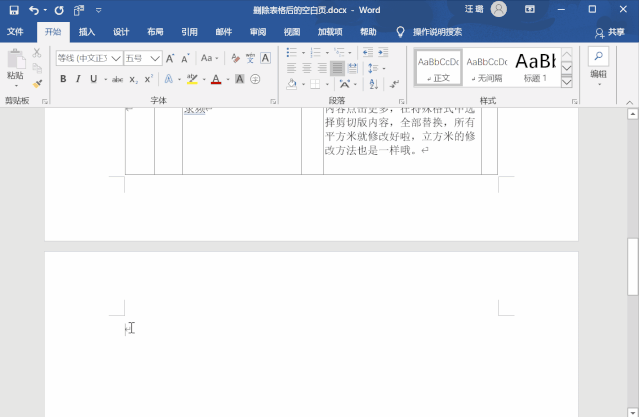
表格之后的空白页删不掉,如果直接打印,不仅浪费纸张,有时候还会影响页码顺序。
所以我总结了 3 种删不掉空白页的情况,一次性解决你的烦恼!
⭐情况一:文档后的空白页无法删除
解决办法:
点击文中【小双箭头】,文档底部就会出现【分节符】 ,选中后按【Delete】删掉它:
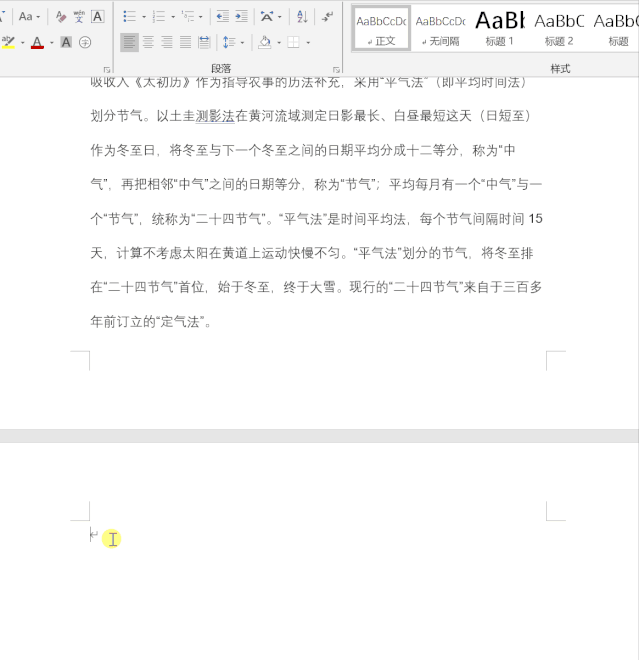
⭐情况二:段落前的空白页无法删除
解决办法:
将鼠标放置在后一页,点击【段落】,选择【行距选项】:
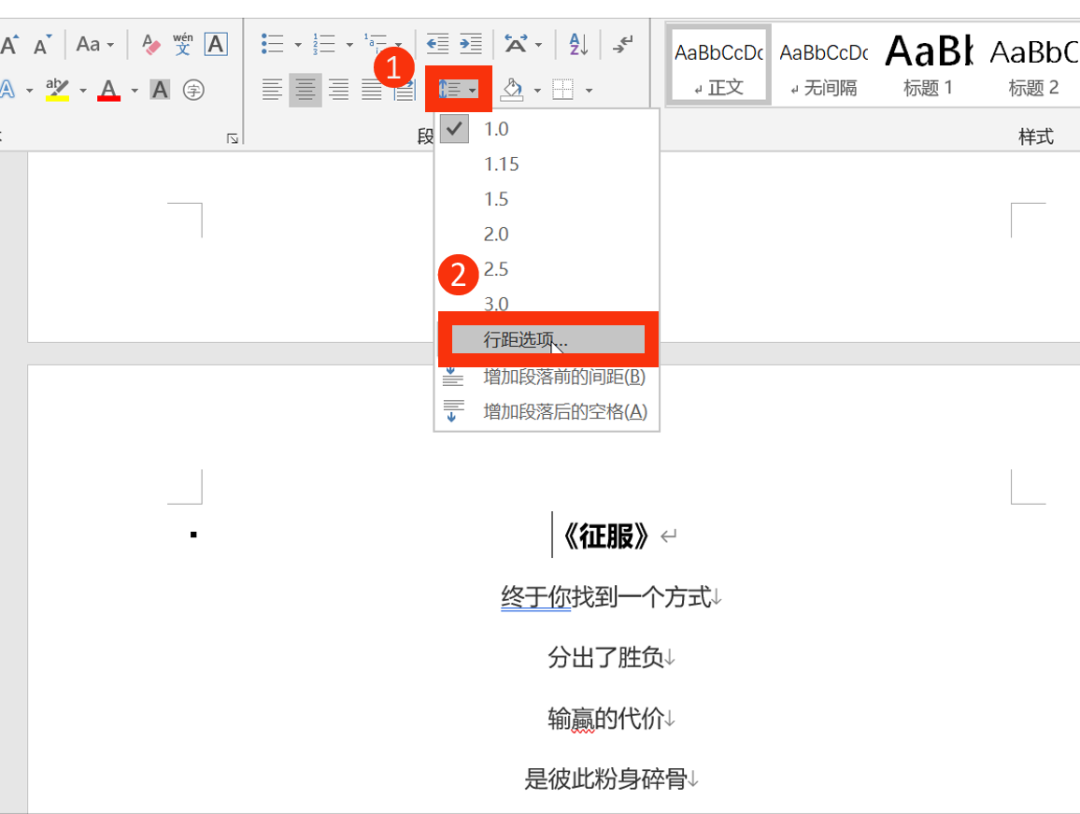
excel服务器
excel服务器,模板在Excel服务器中是最基础的,也最核心的存在,整个系统都是以模板为载体,通过对其设置权限、公式、流程等功能,将模板与模板之间进行串联,由点及线,由线成面,最后才形成完整的、统一的自动化管理系统,那么模板究竟是什么,以及如何来定义模板,不少新手朋友都是看着简单,做起也难,现在我们就一起来揭开一下模
点击【换行和分页】,取消勾选【段前分页】:
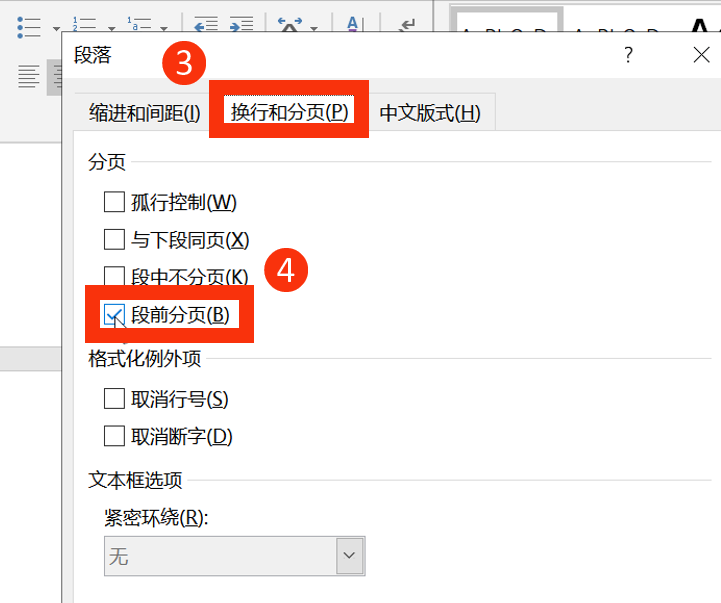
这样,段落前的空白页就可以轻松删除:
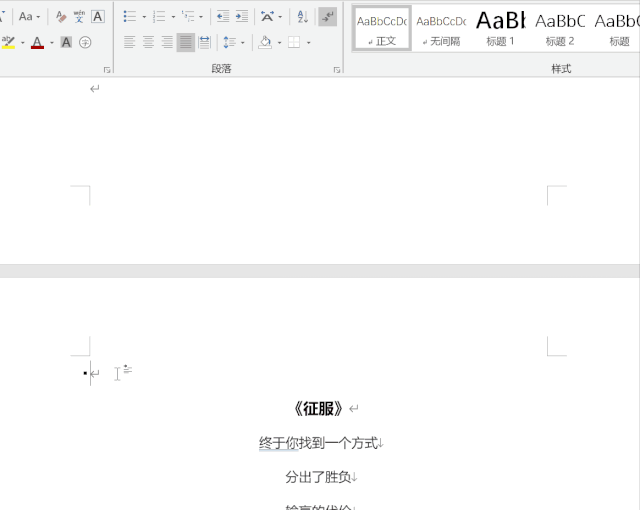
⭐情况三:表格后的空白页无法删除
解决办法:
把光标放在空白页,【右键】-【段落】;
行距设置为【固定值】,设置值为【1 磅】:
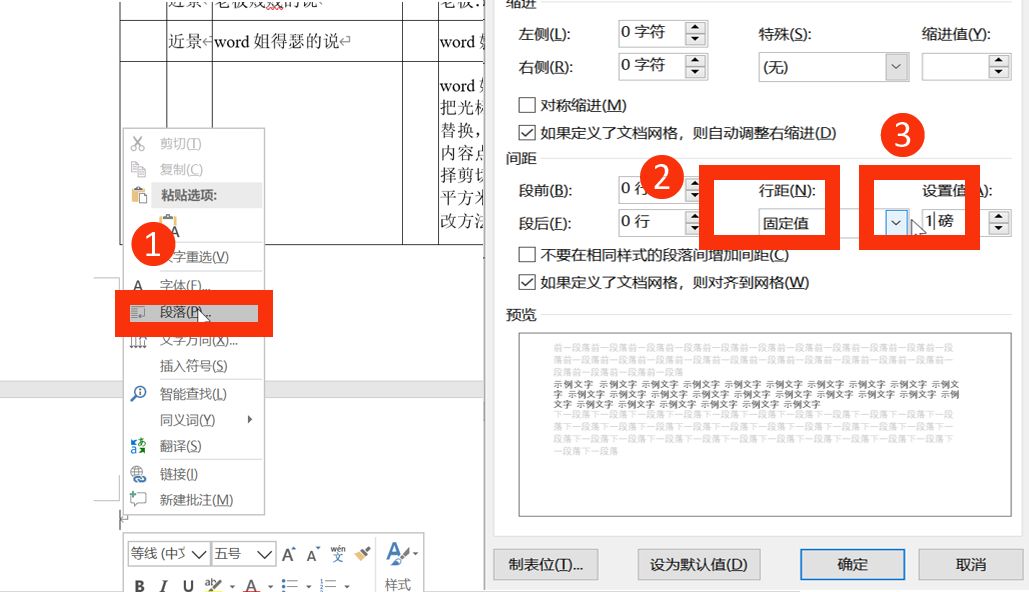
这样,空白页就可以删除啦~

以后要是再有删不掉的空白页,用这 3 种方法就能搞定啦~
word进行缩印的方法?
word进行缩印的方法?在我们工作中,Word作为经常需要打印为办公文档之一,大家可能认为不就是打印嘛,谁不会?我们回想一下,有没有遇到过需要打印指定页面的时候?有没有遇到过需要缩印的时候?有没有遇到过怎么也调整不好,打印出来的文档就是不对的情况。那么今天小编和大家一起来学习Word文档的打印,缩印再也不用求人~ 首






